Як відкрити захищену папку, якщо у вас права user
Привіт, шановні користувачі. Нові вимоги до безпеки змушують розробників нових версій Windows додавати нові рівні захисту папок і файлів від несанкціонованого доступу. Для систем, що працюють в корпоративній мережі, ці заходи безпеки цілком доречні. А ось власникові домашнього ПК або ноутбука таке посилення захисту приносить тільки безліч незручностей і роздратування на розробників.

В операційних системах Windows 7/8 деякі папки і файли неможливо не тільки видалити, але навіть просто відкрити. Щоб отримати до них повний доступ і можливість виробляти з ними зміни, необхідно стати їх власником. Ця операція забирає багато часу і сил у користувачів. Тому в сьогоднішній статті я б хотів вам продемонструвати, як відкрити такі приховані від звичайних користувачів папки, а іншими словами, як отримати швидкий доступ до захищених папок і файлів в Windows.
Чому не відкриваються деякі папки?
Взагалі найчастіше відкрити ту чи іншу папку (файл) неможливо через те, що її власником є не «Адміністратори» (Група Адміністраторів), а «TrustedInstaller» (інсталятор Windows) або «Система».
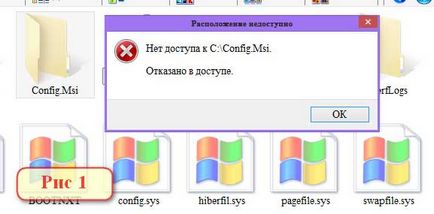
Тому, щоб відкрити або видалити такий об'єкт, необхідно призначити його власником або групу адміністраторів, або поточну обліковий запис. Робиться це на вкладці «Безпека» в діалоговому вікні «Властивості», що викликається однойменною командою в контекст-меню. Справа ця нудна і включає в себе безліч послідовних операцій, які забирають багато часу і нервів.
Як відкрити приховані папки на своєму комп'ютері?
У Windows існує спеціальна команда «takeown». Якщо ввести її з необхідними параметрами в командний рядок, то зміна власника папки разом з усім вмістом відбувається автоматично. Але і це ще не все. Запускати командний рядок і вводити в неї потрібну команду зовсім не обов'язково. Можна впровадити цю команду в контекстне меню папок і файлів, завдяки чому, досить буде лише натиснути правою кнопкою по потрібному об'єкту і вибрати відповідну команду в розгорнулося списку - необхідні зміни в параметрах безпеки відбудуться автоматично.